Descripción del panel de información ADCP
El panel de información ADCP muestra las velocidades en dirección horizontal y vertical. La información de velocidad horizontal se muestra en una brújula.
Requisitos
previos
Este panel de información solo está disponible cuando ADCP está activado.
Cómo
abrir

Seleccione el botón ADCP Views (Vistas ADCP) en la barra superior para abrir el panel de información ADCP. Para cerrar el panel de información, seleccione el botón en la barra superior una vez más. También puede seleccionar Cerrar en la esquina superior derecha del panel.
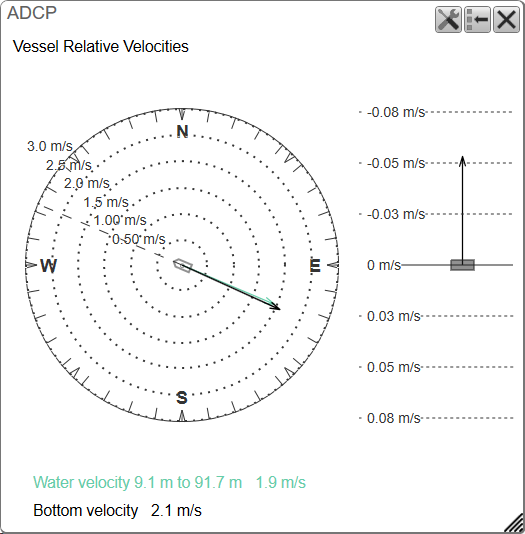
Descripción
El panel de información ADCP presenta la velocidades de corriente horizontales y verticales. Las velocidades horizontales se muestran por defecto en la parte izquierda del panel en una rosa de los vientos. La velocidad vertical se muestra en la parte derecha del panel en un diagrama vertical. La presentación de la velocidad vertical puede encenderse/apagarse en la página ADCP del cuadro de diálogo Information Pane Options (Opciones Panel de Información).Los valores numéricos de las velocidades horizontales se muestran a través del fondo.
La velocidad de corriente se presenta comúnmente como una flecha. La longitud de la flecha representa la magnitud de la velocidad, mientras que la punta de la flecha indica la dirección.
La velocidad de corriente puede dividirse en componentes de tres dimensiones. La presentación del componente horizontal y vertical de la velocidad de corriente proporciona una visualización del desplazamiento
de la corriente en estas direcciones.
Seleccione Information Pane Options (Opciones Panel de Información) para cambiar los ajustes de este panel de información. Para abrir el cuadro de diálogo Opciones Panel de Información, seleccione el botón en el menú Activo. También puede seleccionar el botón Configurar en el panel de información ADCP. La velocidad se mide en m/s o en nudos. Las unidades de velocidad se seleccionan en la página Units (Unidades) en el cuadro de diálogo Installation (Instalación).
Velocidad horizontal
Las velocidades horizontales se muestran en una rosa de los vientos. El barco se muestra en el centro de la rosa de los vientos. Los rangos de velocidad se indican utilizando círculos punteados
alrededor del barco. La rosa de los vientos muestra dos velocidades diferentes.
| • | Velocidad del agua Water velocity (Velocidad del agua) representa la velocidad del agua estimada en la capa activa. Water velocity (Velocidad del agua) se representa en magnitud y dirección con una flecha de vector de color. Por defecto, es un valor promedio que oscila desde la zona ciega hacia abajo hasta el fondo. El promedio sigue el conjuntos de números promedio del menú.El alcance de la capa activa y la magnitud de la velocidad se muestra en un texto de color en la parte inferior del panel
de información.
Consejo
Cree una nueva capa (o utilice una capa existente) si desea que se muestre la velocidad del agua en un rango de profundidad
específico en la columna de agua. Para crear una nueva capa, utilice el cuadro de diálogo New Layer (Nueva Capa). Haga clic entre las dos líneas del indicador de dos capas en la vista para activar una capa.
|
| • | Velocidad del fondo Bottom velocity (Velocidad del fondo) representa la velocidad a la que se mueve el barco en relación con el fondo del mar. Bottom velocity (Velocidad del fondo) se representa en magnitud y dirección con una flecha de vector sólida de color negro.
|
Los vectores de velocidad horizontales mostrados en la brújula están representados como flechas. Estas flechas de velocidad están definidas por un conjunto de parámetros en la página ADCP en Information Pane Options (Opciones Panel de Información).
| • | Orientación La orientación del barco mostrará la proa del barco en dirección hacia arriba o el norte en dirección hacia arriba.Este ajuste afectará la dirección de las flechas de velocidad.
|
| • | Brújula La orientación de la brújula mostrará o bien direcciones cardinales o direcciones relativas al barco. Este ajuste afectará la dirección de las flechas de velocidad.
|
| • | Marcador de Proa El marcador de proa se muestra como una línea punteada dibujada desde la proa del símbolo del barco. La línea refleja el rumbo actual de su barco.
|
| • | Vector Velocidad Los vectores de velocidad muestran una de las dos velocidades del agua posibles, velocidades relativas al barco o velocidades
relativas a las coordenadas terrestres,
La velocidad relativa al barco incluye la velocidad del barco y la velocidad de corriente de agua. Esto se denomina Vessel Relative Velocities (Velocidades relativas barco).
La velocidad relativa a las coordenadas terrestres incluye la velocidad de la corriente de agua. Esto se denomina Geographical Velocities (Velocidades geográficas).
El nombre de las velocidades actualmente mostradas se muestra en la esquina superior izquierda del panel.
Nota
El ajuste Velocity vector (Vector velocidad) afecta tanto a la velocidad horizontal como a la vertical.
|
| • | Velocidad máxima El ajuste Maximum Speed (Velocidad Máxima) define el rango de velocidad máxima en la presentación. Puede seleccionar un valor para este ajuste en la lista o puede seleccionar Auto para permitir que la función ADCP seleccione un valor.Este parámetro afectará la magnitud de las flechas de velocidad mostradas.
|
Velocidad vertical
La velocidad vertical se muestra como una flecha en un diagrama con intervalos de velocidad vertical marcados. Vertical velocity (Velocidad vertical) muestra la velocidad de corriente en dirección arriba/abajo. La flecha de velocidad está definida por un conjunto de parámetros en la página ADCP en Information Pane Options (Opciones Panel de Información).
| • | Velocidad máxima El ajuste Maximum Speed (Velocidad Máxima) define el rango de velocidad máxima en la presentación. Puede seleccionar un valor para este ajuste en la lista o puede seleccionar Auto para permitir que la función ADCP seleccione un valor.Este parámetro afectará la magnitud de las flechas de velocidad mostradas.
|
Puede cambiar fácilmente el tamaño y la forma de cada panel de información. Seleccione la esquina inferior derecha y arrástrela hasta obtener el tamaño deseado. Para restablecer el panel de información a su tamaño predeterminado, seleccione el botón Restablecer tamaño en la esquina superior derecha.
La función Transparencia permite ajustar cuánto puede ver "a través" de los paneles de información que haya abierto. Se puede ajustar el valor de 0% (sin transparencia) a 90% (casi transparente del todo) en pasos de 10%.

Detalles
Cerrar
Seleccione este botón para cerrar el panel de información. El panel se cerrará inmediatamente. Si desea volverlo a abrir, seleccione el botón de la barra superior otra vez.
Restablecer tamaño
Puede que haya cambiado manualmente el tamaño físico del panel de información. Para restablecer el panel de información a su tamaño predeterminado, seleccione el botón Restablecer tamaño en la esquina superior derecha.
Configurar
Seleccione Configurar para abrir el cuadro de diálogo Opciones Panel de Información. Este cuadro de diálogo permite cambiar los parámetros de presentación relacionados con el panel de información.